Microsoft Planner-Benachrichtigungen funktionieren nicht: 3 Möglichkeiten zur Behebung
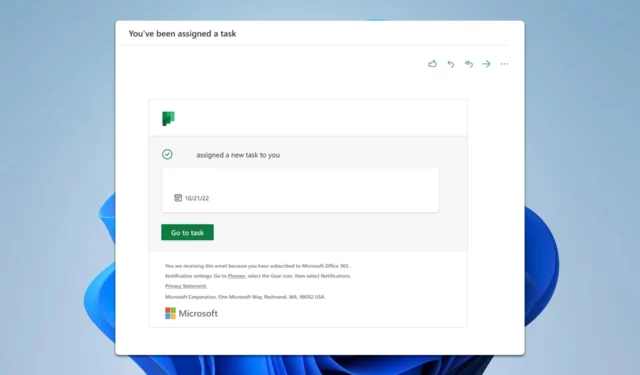
Es kann ziemlich frustrierend sein, wenn Microsoft Planner-Benachrichtigungen nicht funktionieren, insbesondere wenn Sie sich darauf verlassen, dass sie Ihnen helfen, den Überblick über Aufgaben und Termine zu behalten. Sehen wir uns einige effektive Lösungen an, um diese Benachrichtigungen wieder in Gang zu bringen.
Warum erhalte ich in Teams keine Planner-Benachrichtigungen? Dies passiert, wenn Benachrichtigungen nicht richtig konfiguriert sind oder wenn Sie kein Mitglied einer Gruppe oder eines Plans sind.
Was kann ich tun, wenn die Microsoft Planner-Benachrichtigungen nicht funktionieren?
Stellen Sie vor dem Start sicher, dass Sie einer Gruppe oder einem Plan zugewiesen sind, da Gastbenutzer keine Benachrichtigungen erhalten können. Manchmal müssen Sie die Aufgabe nur kommentieren, um Benachrichtigungen zu erhalten.
1. Aktivieren Sie Planerzuweisungsbenachrichtigungen in Teams
- Stellen Sie sicher, dass die Planner-App in Teams installiert ist und dass Ihr Plan über eine Registerkarte in Teams verfügt.
- Gehen Sie zur Planner-Website .
- Wählen Sie oben rechts auf dem Bildschirm die Schaltfläche „Einstellungen“ (Zahnradsymbol).
- Wählen Sie im Menü „Einstellungen“ die Option „ Benachrichtigungen“ aus .
- Aktivieren Sie das Kontrollkästchen neben Jemand weist mir eine Aufgabe zu .
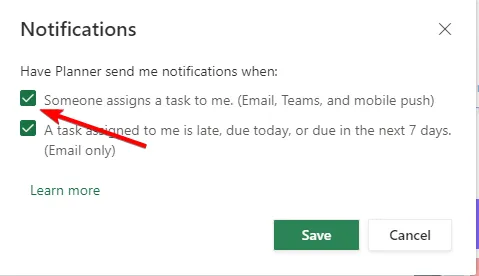
2. Aktivieren Sie die Option „Benachrichtigungen senden“
- Navigieren Sie zur Planner-Website und öffnen Sie „Einstellungen“ .
- Stellen Sie sicher, dass das Kontrollkästchen neben „ Benachrichtigungen über Aufgabenzuweisungen und Aufgabenerledigung an den Konversations-Feed des Plans senden“ aktiviert ist.
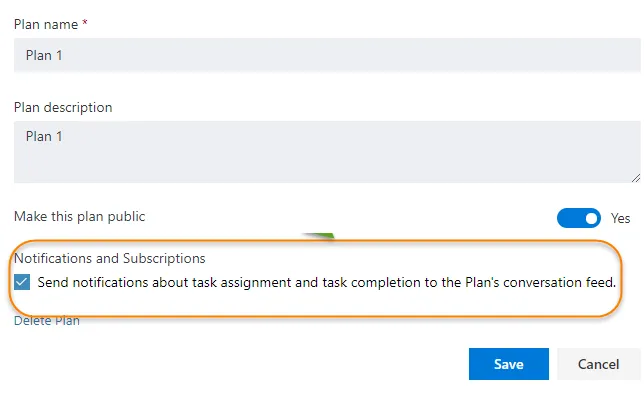
- Änderungen speichern.
3. E-Mail-Einstellungen aktivieren
- Go Planner-Webversion.
- Gehen Sie zu dem spezifischen Plan, für den Sie die E-Mail-Einstellungen aktivieren möchten.
- Wählen Sie Planeinstellungen aus , indem Sie auf die drei Punkte (Auslassungspunkte) neben dem Plannamen klicken.
- Aktivieren Sie das Kontrollkästchen „ E-Mail an die Gruppe senden, wenn eine Aufgabe zugewiesen oder abgeschlossen wurde“ .
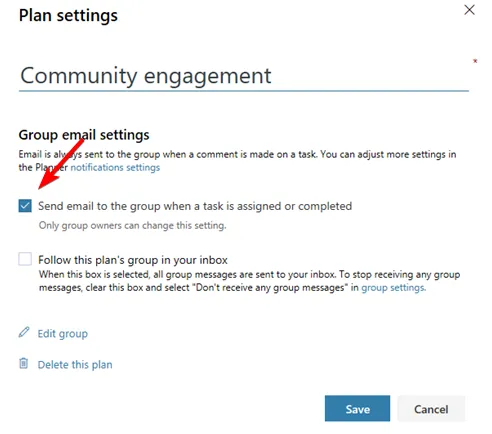
Wenn Sie diese Lösungen befolgen, sollten Sie die meisten Probleme im Zusammenhang mit nicht funktionierenden Microsoft Planner-Benachrichtigungen beheben können und so eine bessere Aufgabenverwaltung und Teamkoordination gewährleisten.
Leider ist dies nicht das einzige Problem, auf das stoßen kann, und viele haben berichtet, dass Microsoft Planner keine Kommentare speichert.
Einige Benutzer haben sogar gemeldet, dass Microsoft Planner überhaupt nicht funktioniert, aber wir haben dieses Problem in einem unserer vorherigen Leitfäden behandelt.



Schreibe einen Kommentar